Инсталација драјвера за НВИДИА ГеФорце ГТ 220
Инсталирање софтвера за графичку картицу није толико компликовано као што изгледа на први поглед. У овом чланку ћемо размотрити како инсталирати управљачки програм за НВИДИА ГеФорце ГТ 220.
Садржај
Инсталација драјвера за НВИДИА ГеФорце ГТ 220
Постоји неколико начина за инсталацију. Вриједно је раздвојити сваку од њих, јер неки не могу бити доступни из једног или другог разлога.
Метод 1: Службена веб страница
Да бисте се заштитили од злонамерних програма, који су често прикривени као возач, најбоље је скидати софтвер само са званичне локације.
- Идемо онлине ресурс компаније НВИДИА .
- У заглављу сајта наћићемо одељак "Возачи" . Направимо један клик.
- Одмах ће ово поље пред нама бити посебна страница у којој је потребно унети све стварне податке о видеокарту. Да бисте поједноставили задатак, требало би да поново унесете све информације са слике у наставку. Поље које може захтевати промјене је верзија оперативног система. Када се све изабере, кликните на "Тражи" .
- Возач, који је најсвежији у овом тренутку, биће приказан као једини. Не требају нам неке друге верзије, само кликните на "Преузми одмах" .
- Затим нам се нуди читање лиценцног уговора. Само кликните на "Прихвати и преузмите" .
- Почиње датотека са екстензијом .ЕКСЕ.
- Након што га покренете, потребно је да одштампате датотеке - само одредите пут за приоритет и кликните "ОК" .
- Програм ће самостално радити са датотекама. Остаје само да сачека док се процес инсталације не заврши.
- Апликација нуди читање следећег уговора о лиценци. Само кликните на "Прихватам. Наставите » .
- Избор начина инсталације један је од најважнијих момената у овој фази. Да не буде грешака, препоручујемо да изаберете "Екпресс" и кликнете "Нект" .
- Одмах након тога возач почиње да преузима. Процес није најбржи и прати фликер екрана.
- Када се програм заврши, кликните на дугме "Затвори" .

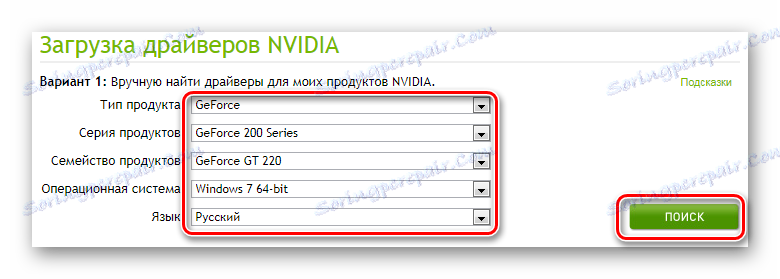
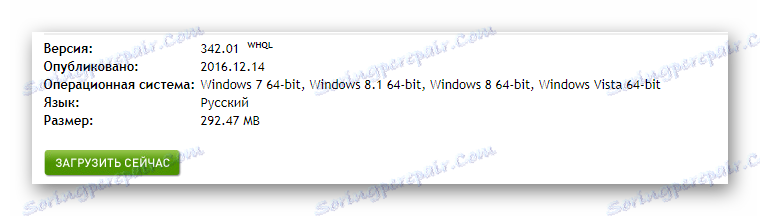

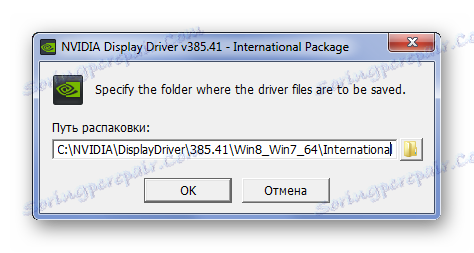
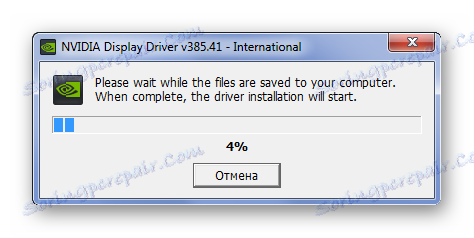
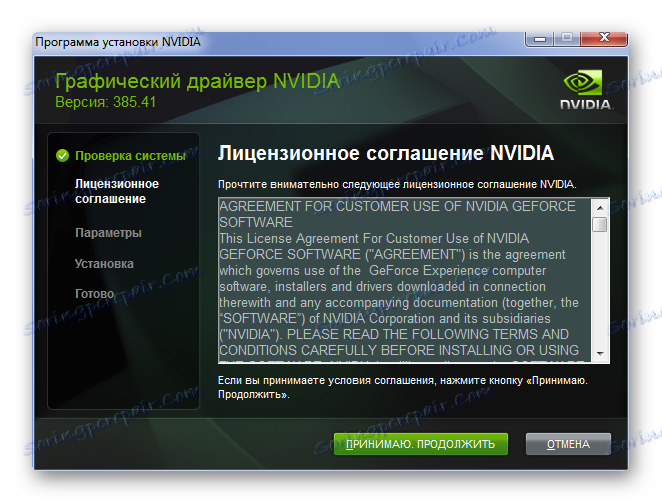
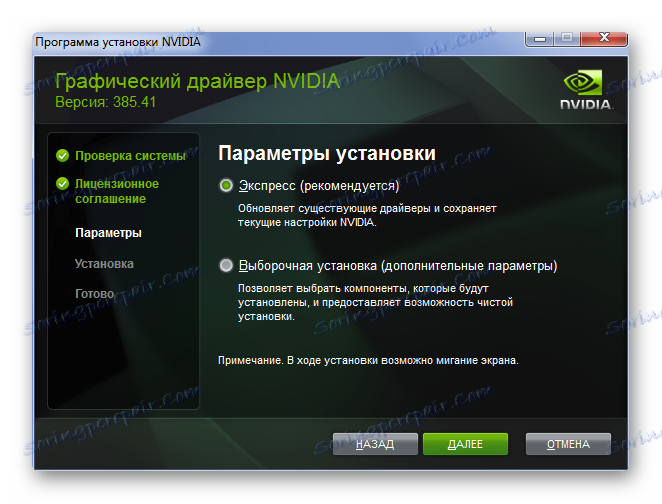
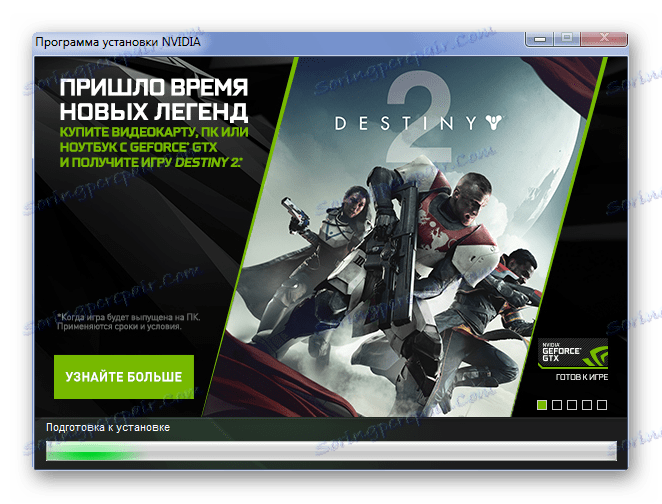
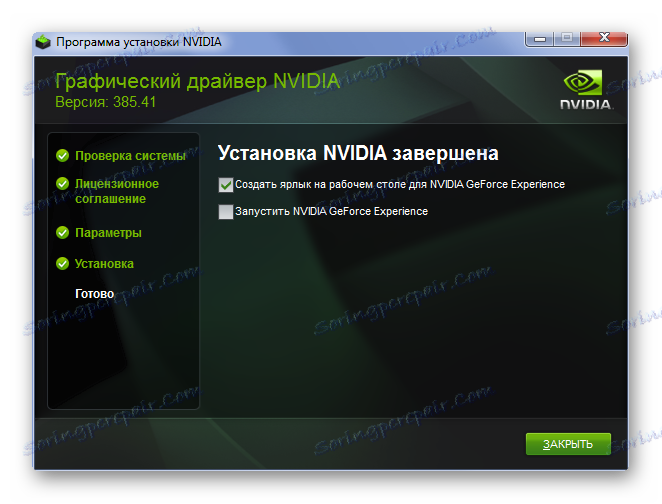
На овај начин се раставља и остаје само да се рестартује рачунар.
Метод 2: НВИДИА Онлине Сервице
За удобније претраживање и инсталацију возача, на локацији НВИДИА је пружена посебна услуга. Углавном, његов рад може да замени корисност.
- Прелазимо на НВИДИА сервисна веб локација .
- Одмах систем покреће скенирање. Може завршити потребу за инсталацијом Јава. То можете учинити кликом на наранџасти лого компаније.
- Одмах смо преусмерени на локацију на којој треба да изаберете "Преузмите Јава бесплатно" .
- Инсталациону датотеку може се преузети на више начина, довољно је да се изабере капацитет оперативног система и режим рада.
- Када се фајл учита, почните са радом, само га покрените. Одмах након тога, локација почиње другим скенирањем.
- Више проблема не би требало да се појаве, тако да можете наставити да тражите управљачки програм. Али даљи рад ће бити сличан првом методом, почев од тачке 5.
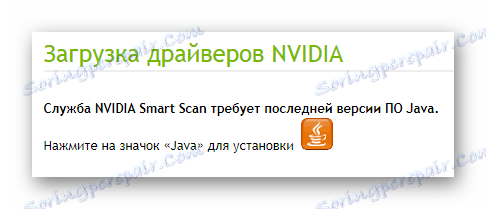
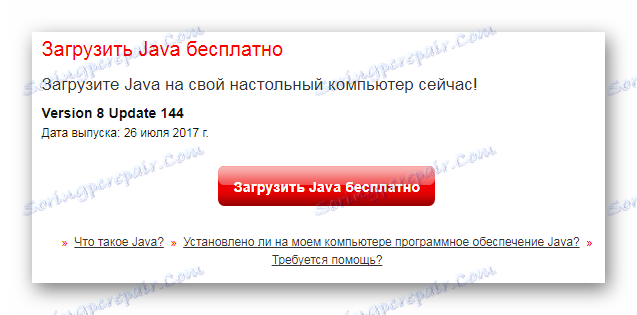
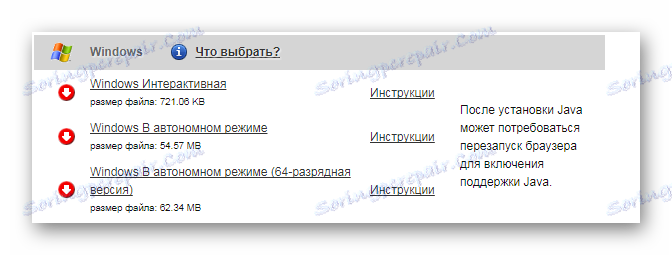
Ова опција је погодна само под одређеним околностима, али ипак заслужује разматрање.
Метод 3: ГеФорце Екпериенце
Ако вам се све претходне опције не уклапају, онда то није разлог да се узнемири, јер компанија НВИДИА пружа још један званични начин инсталирања управљачког програма за видео картицу. Посебан алат, назван ГеФорце Екпериенце, може да ажурира и инсталира софтвер у року од неколико минута. Можете се упознати са овом методом ако кликнете на хипервезу испод.

Прочитајте више: Инсталирање управљачких програма са НВИДИА ГеФорце Екпериенце
Метод 4: Програми треће стране
На располагању кориснику су посебни програми који се савршено уклапају у задатак инсталирања возача. Они самостално скенирају рачунар, скенирају сваки уређај, а затим обавештавају о потреби ажурирања одређеног софтвера. Списак таквих апликација може се наћи у чланку на нашој веб страници.
Прочитајте више: Најбољи програми за инсталирање драјвера

Лидер међу таквим програмима је ДриверПацк Солутион . Ова апликација, која има огромну базу података о возачима, помаже у проналажењу потребног софтвера без много напора. Ако не знате како правилно користити такав софтвер, само прочитајте наш чланак, који садржи детаљна упутства.
Прочитајте више: Инсталирање управљачких програма помоћу ДриверПацк решења
Метод 5: ИД уређаја
Инсталација је могућа без скидања програма, званичних или не. Ако на овај начин ажурирате софтвер, потребно је само да се повежете на Интернет и да знате јединствени идентификатор уређаја. Овај број је доступан за све повезане на рачунар, опрему. За видео картицу која се разматра, НВИДИА ГеФорце ГТ 220 220 изгледа овако:
PCIVEN_10DE&DEV_0A20&SUBSYS_19121462
PCIVEN_10DE&DEV_0A20&SUBSYS_111819DA

Ако не знате како правилно користити ове податке, само прочитајте чланак на нашој веб страници, где је све описано прилично једноставно и детаљно.
Прочитајте више: Инсталација управљачког програма користећи ИД
Метод 6: Стандардни Виндовс алати
Сваки возач може бити инсталиран само помоћу стандардних Виндовс алата. Највероватније ће бити инсталиран само стандардни софтвер, али то би требало бити довољно да пронађе најсвежији и најприкладнији софтвер. Ако не знате како да користите овај метод, препоручујемо вам да прочитате чланак испод. Ту ћете пронаћи детаљна упутства о датом методу.
Лекција: Инсталација управљачког програма стандардним Виндовс алатима

Као резултат, размотрено је шест цијелих метода инсталирања драјвера за НВИДИА ГеФорце ГТ 220.